
まず、以下のコマンドでファイアウォールを有効にします。
| $ sudo ufw enable |
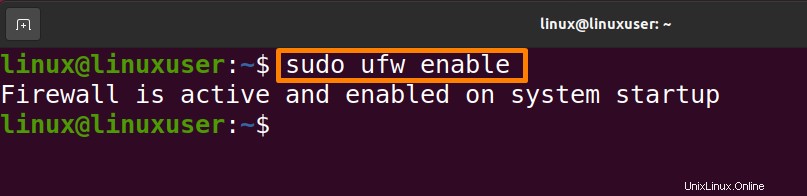
Ubuntuでポート22を開く方法
ポート22は、VMへのリモート管理アクセスを提供し、Secure Shell(SSH)通信に使用されます。パスワード検証は、一般的にトラフィックを保護するために使用されます。以下のコマンドを実行して、ポート22に着信するTCPパケットを受け入れます。
| $ sudo ufw allow 22 / tcp |
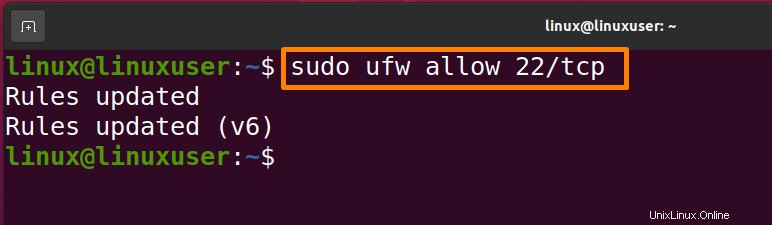
以下に説明するコマンドを実行して、ポートが開いていることを確認します。
| $ sudo ufw status verbose |
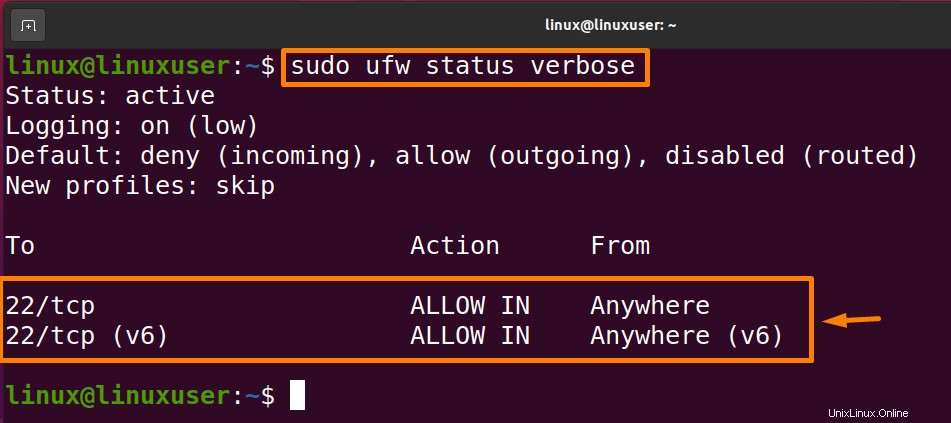
Ubuntuでポート80を開く方法
ポート#80は、広く使用されているインターネットベースの通信プロトコル(HTTP)であるハイパーテキスト転送プロトコルに割り当てられています。これは、コンピューターがWebサーバーからWebクライアントベースの通信とメッセージを送受信できるポートであり、HTMLページとデータが送受信される場所でもあります。
以下のコマンドを実行して、HTTPポートを許可します。
| $ sudo ufw allow 80 / tcp |
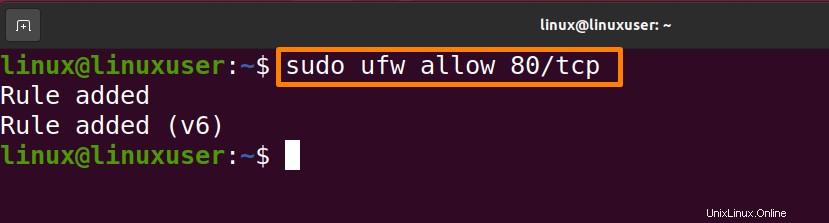
以下に説明するコマンドを実行して、ポートが開いていることを確認します。
| $ sudo ufw status verbose |
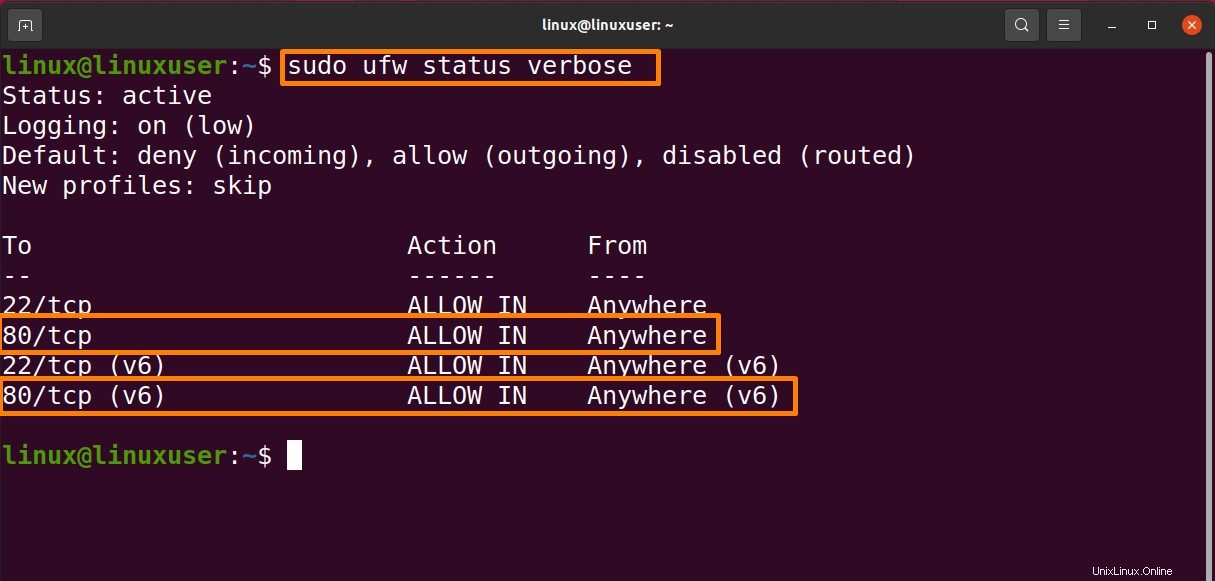
Ubuntuでポート443を開く方法
コンピュータは、ポート#443を仮想ポートとして利用してネットワークトラフィックを迂回させます。それは世界中で毎日何十億もの人間によって使用されています。コンピューターは、情報をホストするサーバーに接続して、オンライン検索を実行するたびに情報を取得できます。この接続は、HTTPSまたはHTTPのいずれかのポートを介して確立されます。
以下のコマンドを実行して、HTTPSポートを許可します。
| $ sudo ufw allow 443 / tcp |
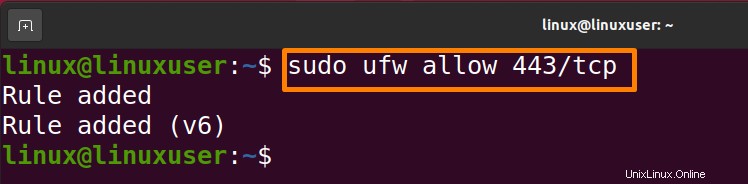
以下に説明するコマンドを実行して、ポートが開いていることを確認します。
| $ sudo ufw status verbose |
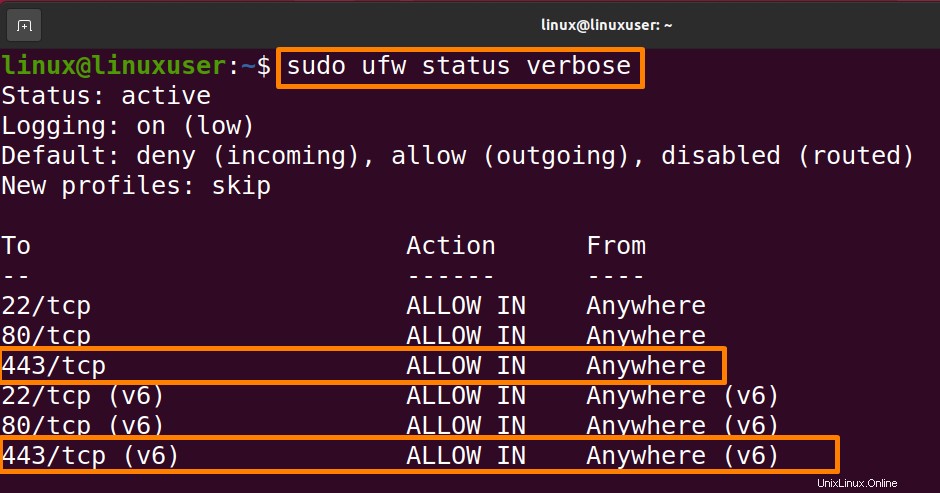
Ubuntuでポート53を開く方法
TCPポート#53は、ゾーン転送のため、およびDNSデータベースとサーバーの同期を維持するためにDNSによって使用されます。クライアントがDNSサーバーを要求すると、UDPプロトコルを使用します。 TCPプロトコルは、攻撃者に多くの情報を提供するため、問い合わせに利用しないでください。
以下のコマンドを実行して、ポート22から着信するTCP/UDPパケットを受け入れます。
| $ sudo ufw allow 53 |
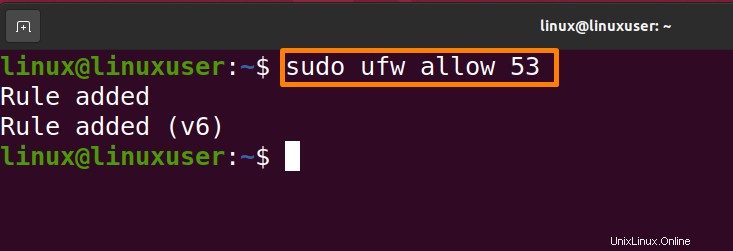
以下に説明するコマンドを実行して、ポートが開いていることを確認します。
| $ sudo ufw status verbose |
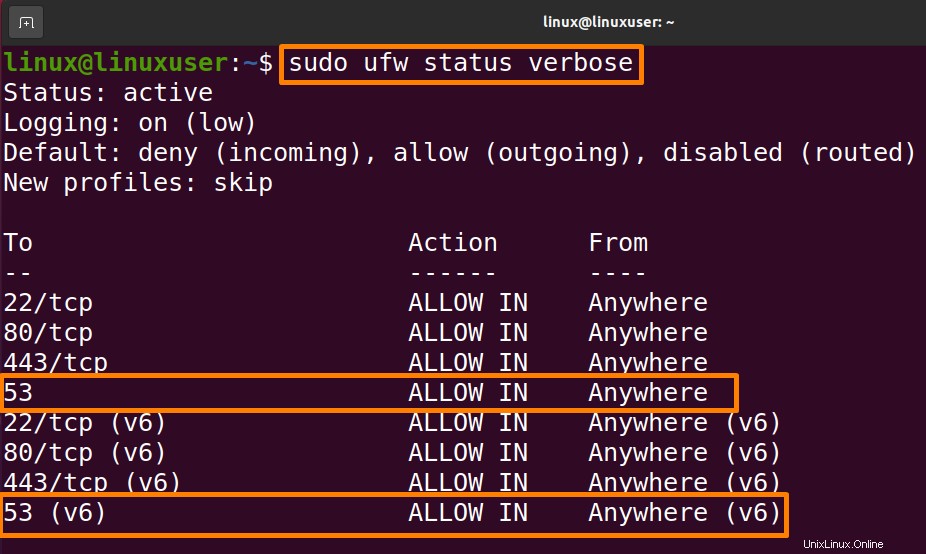
結論
ポートは、TCPおよびUDPプロトコルが通信先として使用する実質的に数値のアドレスです。ネットワークポートは、トラフィックを適切な宛先にルーティングします。一部のポートはデフォルトで開いており、一部は開く必要があります。この記事では、ufwコマンドを使用してポート22、ポート80、ポート443、ポート53を開くなど、Ubuntuでポートを開く方法について説明します。
- 確認できるもう1つのチュートリアルは、Ubuntu21.10へのEasyJamiのインストールです[2022年]